Card màn hình là một trong những thành phần quyết định chính tới hiệu năng của bộ máy tính đặc biệt với những anh em chuyên dùng đồ họa hay chơi game. Chính vì vậy, đây cũng là mối quan tâm hàng đầu của anh em khi mua VGA , đặc biệt là những chiếc VGA cũ đã qua sử dụng. Trải qua mấy mùa coin lên xuống, tình trạng card trâu xả ra ngoài thị trường vô cùng lớn, thật giả lẫn lộn. Khi mua lại VGA, chúng ta khó có thể đánh giá được chất lượng cũng như hiệu năng của sản phẩm qua việc nhìn tổng quan bên ngoài. Chính vì vậy, việc dùng phần mềm để test tối đa hiệu năng của card màn hình là vô cùng cần thiết. Một trong những phần mềm tương đối chính xác và được đông đảo người dùng sử dụng nhất đó chính là Furmark.
Furmark là gì?
Furmark có thể hiểu nôm la là phần mềm benmark card màn hình. Phần mềm này sẽ ép cho tất cả các phần cứng hoạt động ở mức tối đa nhất trong đó bao gồm cả CPU và GPU. Dựa trên quá trình test, chúng ta có thể đánh giá được hiệu năng của card đồ họa đến đâu. Ngoài ra, Furmark có thể giả lập được nhiều tình huống sử dụng, công suất sử dụng để chuẩn đoán từng lỗi cụ thể từ đó giúp người dùng chuẩn đoán và đưa ra cách xử lý tối ưu nhất.
Tải Furmark miễn phí
Furmark hiện vẫn đang là phần mềm được sử dụng miễn phí. Bạn có thể download Furmark về tại đây:

Các tính năng chính của Furmak
– Kiểm tra sự ổn định của card màn hình.
– Giả lập các tình huống gặp phải của CPU, card màn hình.
– Kiểm tra hệ thống làm mát của CPU.
– Cấu hình một số thông số của máy tính.
Hướng dẫn sử dụng phần mềm Furmark test VGA
Sau khi tải và cài đặt Furmark xong, khởi động phần mềm lên chúng ta có giao diện chính như hình dưới đây:

Trong đó :
- GPU stress test: Test GPU ở chế độ tối đa Full load
- Gpu benmark: Test điểm số của GPU nhưng theo từng độ phân giải.
- Custom preset: Test điểm số của GPU theo tuỳ chỉnh của bạn.
- GPU Shark: Hiển thị thông tin chi tiết của card đồ họa
- GPU-Z: Chạy phần mềm kiểm tra hông tin phần cứng GPU-Z.
Sau khi khởi chạy một trong các chế độ trên, Furmark sẽ hoạt động với giao diện như sau :
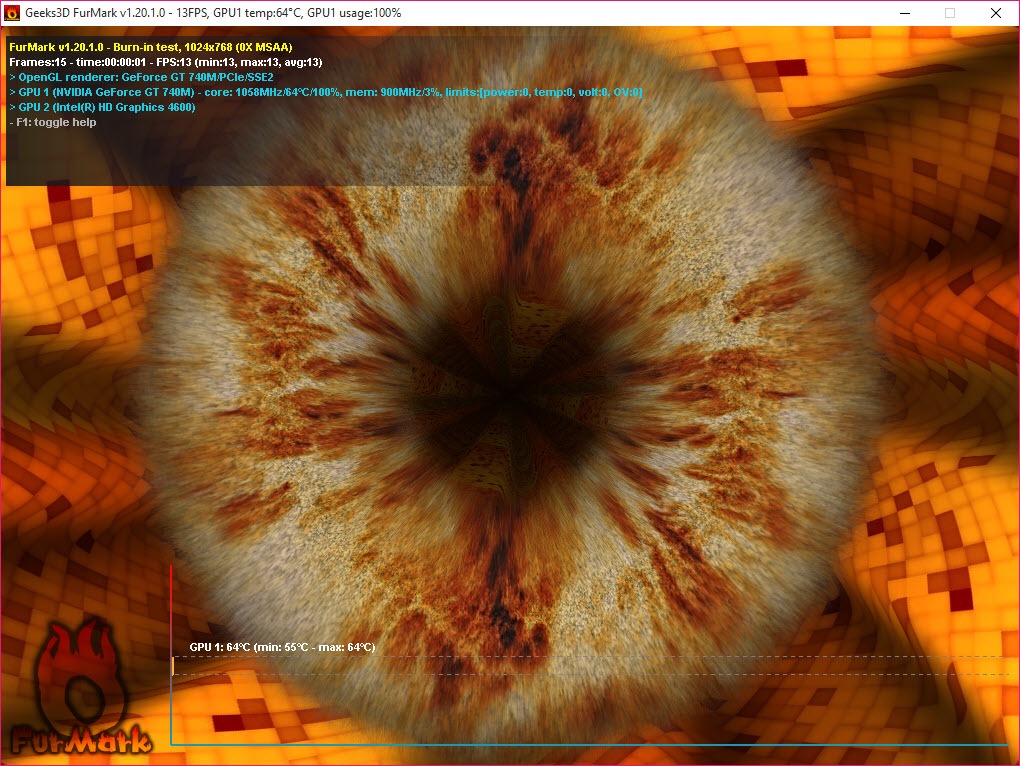
Trong quá trình Stres stest GPU, các bạn cứ để card đồ họa chạy liên tục trong khoảng thời gian từ 20-30 phút. Nếu không bị dump màn hình xanh, hay lỗi gì khác xảy ra chúng ta có thể yên tâm sử dụng vì chiếc card đồ họa này vẫn hoạt động khá tốt. Tuy nhiên, chúng ta cũng cần lưu ý đến nhiệt độ của GPU. Mức nhiệt trong quá trình test này nếu duy trì ở mức 60-70 độ, hay cao hơn một chút trong khoảng 80 độ trở về là mức hoạt động bình thường. Nếu nhiệt độ cao hơn, chúng ta nên dừng ngay quá trình test lại để tránh trường hợp quá nhiệt gây cháy GPU.
Nếu chạy Benmark, sau khi hoàn tất chúng ta sẽ có một bảng đánh giá điểm số của GPU

Dựa trên kết quả của điểm số của Furmark này, chúng ta có đánh giá được sức mạnh của card đồ họa. Như kết quả ở hình trên, điểm số FPS đạt được của chiếc card RX580 là 73~74 FPS, khá ổn để chơi game với độ phân giải full HD. Nếu điểm số FPS của bạn thấp hơn, có lẽ chiếc card đồ họa của bạn khá đuối và nên được nâng cấp lên trong thời gian sắp tới.
Trên đây là bài hướng dẫn test VGA bằng Furmark của Sửa máy tính tại nhà. Hi vọng qua bài viết này, Sửa máy tính đã giúp bạn có được thêm thông tin để kiểm tra VGA cũ trước khi mua về sử dụng. Nếu thông tin này có ích, hãy chia sẻ đến nhiều người hơn nữa nhé. Và nếu thực sự chưa an tâm và đủ kiến thức để mua linh kiện cũ, hãy đến Sửa máy tính Tại nhà để được mua các sản phẩm chính hãng, mới 100% được bảo hành dài miên man với nhiều ưu đãi và mức giá hấp dẫn nhé các bạn !



